In molte condizioni di utilizzo è molto utile utilizzare la Navigazione Privata del proprio browser internet per non lasciare traccia delle pagine visualizzate. Safari, come molti altri browser, mette a disposizione dei propri utenti la Navigazione Privata. Vediamo come è possibile attivare tale funzionalità tramite tastiera.

Se da una parte la registrazione delle attività compiute sulla rete permettono di aumentare le prestazioni della navigazione web aiutandoci a risparmiare prezioso tempo, in alcune occasioni potrebbe essere comodo ed utile non permettere la memorizzazione di tali dati.
La Navigazione Privata, in Safari è attivabile tramite il menù Safari (nella barra dei menù) attivando l’omonima voce Navigazione Privata. Tuttavia se siete soliti utilizzare tale modalità i seguenti consigli potranno esservi utili.
Attivare la funzionalità senza la finestra di dialogo di conferma:
In tutti i menù di OS X quando una voce è seguita dai tre puntini di sospensione (…) significa che tale voce avvierà un’azione che prevede una finestra di dialogo con cui interagire. In alcuni casi è possibile saltare tale finestra premendo il pulsante Opzione (alt).
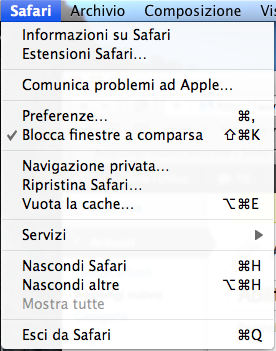
Se viene premuto il tasto Opzione (ovvero Alt) mentre il menù Safari è aperto, i puntini alla voce Navigazione Privata scompariranno e, di conseguenza, la finestra di dialogo successiva verrà ignorata dal sistema e non visualizzata a video. Questo è un primo trucco per evitare il messaggio di conferma che viene visualizzato ogni qual volta viene attivata la funzione in esame.
Uscire dalla navigazione privata
Quando la funzione di Navigazione Privata è attivata, il tag Privato compare all’interno della barra degli indirizzi di Safari. Sarà sufficiente cliccare su tale scritta per disabilitare la funzionalità in modo rapido. Anche in questo caso, al click del mouse, seguirà la classica finestra di dialogo che potrà essere saltata mantenendo premuto nuovamente il tasto Opzione mentre si esegue il click.

Creazione di una scorciatoia da tastiera
Per attivare la Navigazione Privata è possibile anche creare una scorciatoia da tastiera in modo da accorciare maggiormente i tempi. Per eseguire tale operazione è sufficiente aprile le Preferenze di Sistema e aprire la scheda Tastiera e quindi la scheda Abbreviazioni da Tastiera.
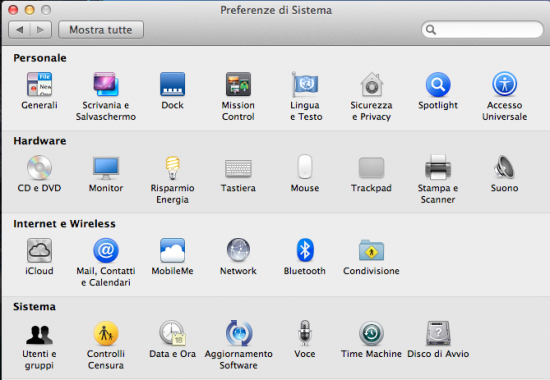
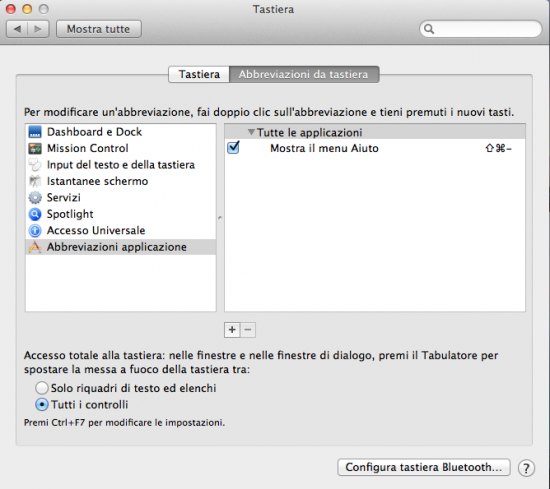
Nella colonna di sinistra selezionate la voce Abbreviazioni Applicazione. Ora sarà sufficiente premere il tasto più (+) e selezionare Safari dal menù a comparsa e, nel campo Nome Comando, digitare esattamente Navigazione Privata. Infine, scegliete una scorciatoia da tastiera con cui richiamare la funzionalità (ad esempio Shift+Cmd+P).
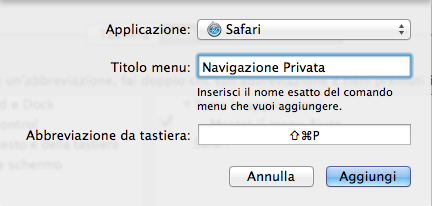
Da ora, nel menù Safari dell’omonima applicazione, comparirà una seconda voce Navigazione Privata attivabile con la scorciatoia da voi selezionata.

